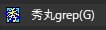tag: エクスプローラー
エクスプローラーの終了・再起動方法
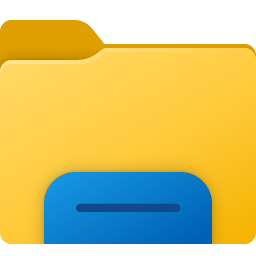
タスクバーの右クリックから終了する方法 こちらはWindows 10での方法です。Windows 11ではメニューが表示されないようです。 タスクバーでShiftキーとCtrlキーを押しながら右クリックをすると、メニューにエクスプローラーの終了が表示されます。 タスクマネージャーから終了する方法 Ctrl + Shift + Esc キーを押してタスクマネージャーを起動します。 詳細を選択します。 explorer.exe を選択し、Deleteキーを押下し、explorer.exe を終了しますか?と聞かれるので、プロセスの終了を選択します。 コマンドプロンプトから終了する方法 Win + R キーを押して、cmd と入力し、Enterキーを押します。 taskkill /f /im explorer.exe と入力し、Enterキーを押します。 タスクマネージャーからエクスプローラを起動する方法 Ctrl + Shift + Esc キーを押してタスクマネージャーを起動します。 ファイルメニューから、新しいタスクの実行を選択します。 explorer.exe と入力し、Enterキーを押します。